- Auteur Jason Gerald [email protected].
- Public 2023-12-16 11:11.
- Dernière modifié 2025-01-23 12:18.
Pour utiliser Windows 7, vous devez l'activer dans les 30 jours suivant l'installation. Cependant, vous pouvez "truquer" ce processus d'activation avec Windows Loader. Le processus d'activation avec Windows Loader n'est pas pris en charge par Microsoft. Vous pouvez également utiliser la commande de réarmement pour prolonger la période de grâce d'activation de 3 fois afin de pouvoir utiliser Windows pendant 120 jours.
Étape
Méthode 1 sur 2: Ignorer l'activation avec Windows Loader
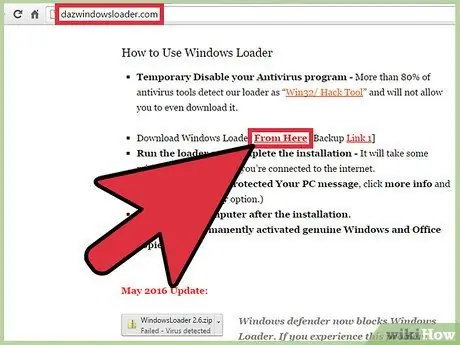
Étape 1. Téléchargez Windows Loader
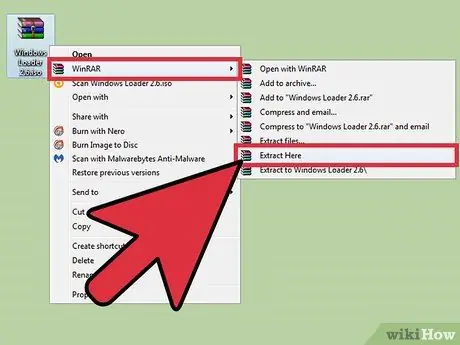
Étape 2. Cliquez avec le bouton droit sur le fichier que vous venez de télécharger, puis cliquez sur Extraire ici pour extraire l'application
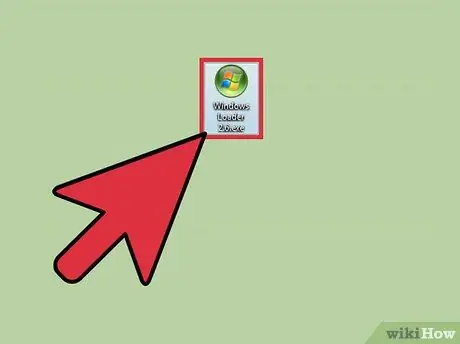
Étape 3. Exécutez Windows Loader
La fenêtre de l'application affichera les informations de votre système d'exploitation.
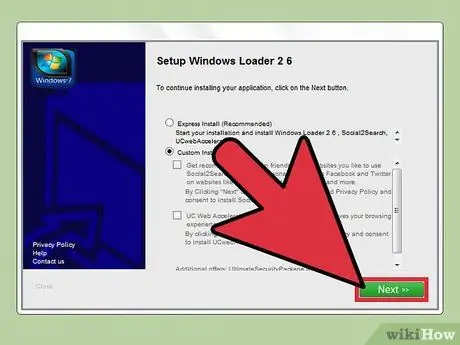
Étape 4. En bas à gauche de la fenêtre, cliquez sur le bouton Installer
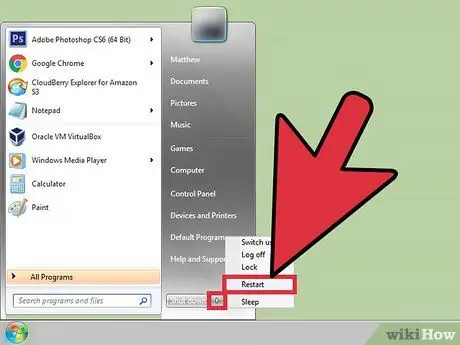
Étape 5. Une fois le processus d'installation terminé, redémarrez l'ordinateur
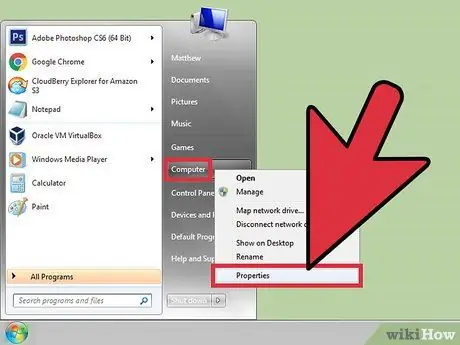
Étape 6. Vérifiez l'état d'activation du système en cliquant avec le bouton droit sur Ordinateur et en sélectionnant Propriétés
La fenêtre Propriétés système apparaîtra à l'écran. Si le système d'exploitation est activé avec succès, la description Windows est activé et l'ID du produit apparaîtra en bas de l'écran.
Méthode 2 sur 2: Extension de la période de grâce via la ligne de commande
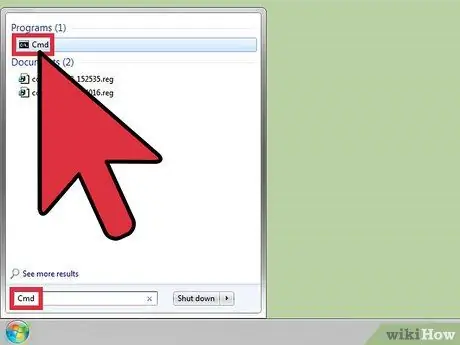
Étape 1. Appuyez sur Win et entrez "cmd" dans la barre de recherche
L'invite de commande apparaîtra dans les résultats de la recherche.
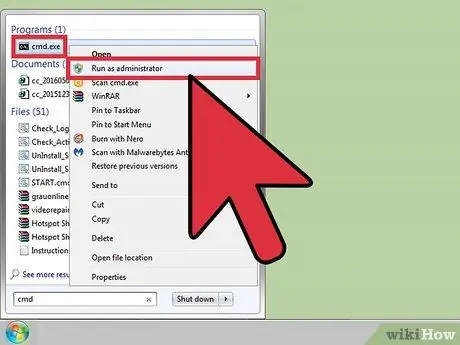
Étape 2. Cliquez avec le bouton droit sur Invite de commandes, puis sélectionnez l'option Exécuter en tant qu'administrateur pour ouvrir une fenêtre de ligne de commande avec des privilèges d'administrateur
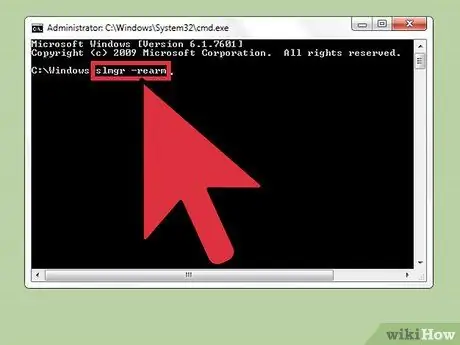
Étape 3. Entrez la commande « slmgr -rearm », puis appuyez sur Entrée
Une fois l'exécution du script terminée, vous serez invité à redémarrer l'ordinateur.
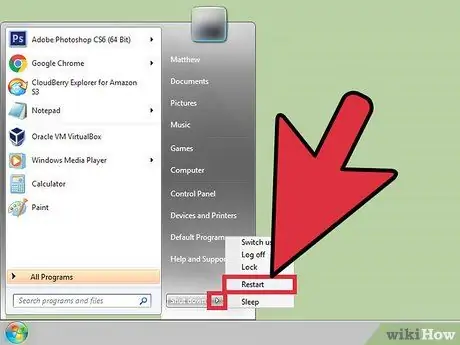
Étape 4. Redémarrez votre ordinateur
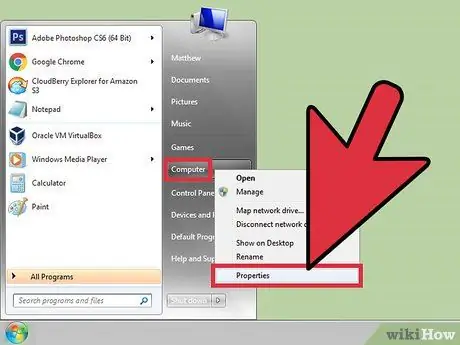
Étape 5. Vérifiez l'état d'activation du système en cliquant avec le bouton droit sur Ordinateur et en sélectionnant Propriétés
La fenêtre Propriétés système apparaîtra à l'écran. La période de grâce pour l'activation du système passera à 30 jours.
Vous pouvez exécuter la commande ci-dessus 3 fois afin de pouvoir utiliser Windows pendant 120 jours sans activation
Des astuces
La commande "rearm" n'est pas une solution d'activation permanente, mais une fonctionnalité Windows intégrée dont l'utilisation est légale
Avertissement
- Si vous devez activer Windows 7 avec la méthode ci-dessus, vous pouvez être victime d'un piratage logiciel.
- L'utilisation de Windows Loader peut constituer une violation de l'accord d'utilisation de Microsoft.






